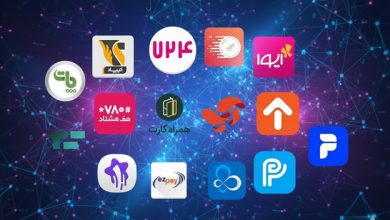این روزها، گوشیهای هوشمند تبدیل به ابزاری شده که شاید هرگز از خود جدا نکنیم. با عرضه برنامهها و اپلیکیشنهای گوناگون نیز، تقریبا هیچ زمانی وجود ندارد که از دست نوتیفیکیشنها در امان باشیم. حال در ادامه قصد داریم به نحوه مدیریت نوتیفیکیشن گوشی بپردازیم.
هر هشدار و نوتیفیکیشنی که روی گوشی میآید، میتواند برای چند دقیقه، هر کاربری را مشغول نگه دارد و حواس او را پرت کند. اما کاربران میتوانند با تغییر تنظیمات دریافت نوتیفیکیشنها، کنترل اوضاع را تا حدودی در دست بگیرند.
خبر خوب اینجاست که در نسخههای جدید اندروید و آیاواس، این کار راحتتر از هر زمان دیگری شده است. اپل و گوگل خوب میدانند که کاربران نیازی ندارند هر 5 دقیقه یک بار حواسشان پرت نوتیفیکشن جدید شده و تمرکزشان به هم بریزد.
اما یک کاربر برای کنترل نوتیفیکیشنها چه کارهایی میتواند بکند.
باید بدانید که گوشی شما، دستتان را در زمینه تنظیمات نوتیفیکیشنها، حسابی باز گذاشته است. مثلا میتوانید تنها، دریافت نوتیفیکشنهای برنامههای مهم را روشن بگذارید و دریافت هشدار برای پیغامها را خاموش کنید.
اگر گوشی اندرویدی دارید، به قسمت تنظیمات و بعد به Apps & notifications بروید.
گزینه See all apps را انتخاب کرده و در لیست ارائه شده، به دنبال برنامه مدنظر خود بگردید که میخواهید وضعیت دریافت نوتیفیکیشنهایش را تغییر دهید. بعد، گزینه Notifications را انتخاب کنید. از همین قسمت دگمه دریافت نوتیفیکشنها را خاموش یا روشن کنید.
در بعضی از برنامهها میتوانید امکان دریافت نوتیفیکیشنها برای قسمتهای مختلف داخل برنامه را نیز تغییر دهید. مثلا در برنامه توییتر، میتوانید گزینه دریافت نوتیفیکیشن برای پیغامهای خصوصی، فالوورها و نظرهای جدید را به صورت جداگانه فعال یا غیر فعال کنید.
همچنین امکان تغییر نحوه دریافت نوتیفیکیشنها نیز از همین قسمت ممکن است مثلا حالت بی صدا، یا نمایان شده نوتیفیکیشن در قسمت بالای صفحه و غیره.
در تنظیمات خود صفحه نمایش گوشی، بازهم به تنظیمات دیگری در مورد نوتیفیکیشنها دسترسی دارید. البته تنظیم این بخش برای تمام برنامههای موجود روی گوشی شما ممکن است کمی زمان گیر باشد اما در آخر حداقل خیالتان راحت است که تنها، نوتیفیکیشنهای مهم را دریافت میکنید.
در آیاواس باید به Settings رفته و بعد Notifications را انتخاب کنید. در این قسمت، لیست تمام برنامههای نصب شده روی گوشی را میبینید. روی هر کدام که میخواهید کلیلک کرده و امکان دریافت نوتیفیکیشن برای آن برنامه را تغییر دهید.
برای هر برنامهای که دریافت نوتیفیکشنها برایش فعال است، سه مدل هشدار قابل ارائه است که کاربر میتواند هر کدام را انتخاب کند. Lock Screen، Notification Center و Banners.
Banners، مدلی از نوتیفیکیشن است که هنگام استفاده از برنامههای مختلف، هشدار جدید را در بالای صفحه نمایش میدهند. اگر گزینه Banners فعال باشد، کاربر به دو تنظیمات دیگر به نام Temporary( موقتی) وPersistent (دائمی) نیز دسترسی دارد. Temporary، نوتیفیکیشن جدید را تنها به مدت چند ثانیه نمایش داده و در Persistent ، نوتیفیکیشن تا زمانی که کاربر آن را رد کند، در جای خود باقی میماند.
در همین قسمت اگر به پایین صفحه بیایید، میتوانید امکان دریافت صدا و ویبره را نیز برای هر برنامه فعال یا غیر فعال کنید. نوتیفیکیشنهایی که حالت سایلنت یا بی صدا برای آنها انتخاب شود، بدون ایجاد هر نوع صدایی، روی صفحه نمایش ایجاد خواهند شد.
اگر به داخل هر برنامهای که روی گوشی نصب دارید نیز مراجعه کنید، تنظیماتی نیز از داخل خود برنامه در نظر گرفته شده است که میتوانید استفاده کنید. مثلا در اینستاگرام در پلت فرم اندروید و آیاواس، میتوان وضعیت دریافت نوتیفیکیشن برای پیغامهای خصوصی، لایک و کامنت جدید، درخواست دوستی و غیره را فعال و غیر فعال کرد.
بسیاری از برنامههای پیغام رسان نیز امکان این را دارند که برخی از مکالمات و گروهها را بی صدا کنند-این قابلیت برای افرادی که تعداد زیادی گروه شلوغ دارند، بسیار کاربردی است. در واتسپ یک پنجره مکالمه را باز کنید و بعد در آیاو اس، به روی نام گروه و در اندروید به روی سه نقطه بالایی سمت راست کلیک کنید. بعد گزینه Mute را انتخاب کنید. در مسنجر فیس بوک، پنجره یک مکالمه را باز کرده و در آیاواس روی نام گروه کلیک کنید. در اندروید نیز گزینهinfo در قسمت بالای صفحه را کلیک کنید. بعد Notifications را انتخاب کنید.
حتی زمان ارسال نوتیفیکیشنها نیز قابل تنظیم است. مثلا اگر زمان ناهار مشکلی با دریافت نوتیفیکیشن ندارید ولی نمیخواهید در زمان کار پیغامی تمرکز شما را به هم بریزد، به طرق زیر عمل کنید:
در گوشیهای اندروید، بهSettings رفته و گزینهSound و بعد Do Not Disturb را انتخاب کنید. این قابلیت به شما امکان میدهد که زمانی که میخواهید هشدار و پیغامی مزاحمتان نشود را انتخاب کنید. با قابلیت Do Not Disturb میتوانید امکان برقراری تماس مخاطبان خود را نیز تنظیم کنید. این قسمتexceptions نام دارد:
به روی Calls and SMS و بعد MMS and messaging apps کلیک کنید. از همینجا میتوانید مخاطبانی که اجازه برقراری تماس در زمان فعالیت Do Not Disturb دارند را انتخاب کنید. روی See all exceptions کلیک کنید تا دیگر تنظیمات Do Not Disturb را نیز ببینید.
با انتخابSchedules میتوانید برنامه ریزی کنید که قابلیت Do Not Disturb هر روز در زمان مشخصی به صورت اتوماتیک فعال شود.
در پلت فرم آیاواس نیز تنظیمات Do Not Disturb مشابه است. از Settings، گزینه Do Not Disturb را فعال کنید. در این پلت فرم نیز با انتخاب Scheduled میتوانید برای فعال سازی اتوماتیک قابلیت Do Not Disturb اقدام کنید.
با انتخاب گزینه Allow Calls From میتوانید هنگام فعال سازی قابلیت Do Not Disturb، اجازه برقراری تماس از مخاطبان خاص خود را فعال کنید.
از طریق Control Center نیز میتوانید برای فعال سازی قابلیت Do Not Disturb اقدام کنید. آیکون این قابلیت، به شکل حلال ماه است.
منبع: wired